Ideapad Y460驱动安装说明
- 格式:doc
- 大小:27.50 KB
- 文档页数:2

联想电脑怎么快速安装驱动
说起重装系统,最麻烦的莫过于装驱动了。
如何快速安装电脑驱动呢?下面店铺整理了解决联想电脑快速安装驱动的方法,希望能帮到大家O(∩_∩)O哈哈~
联想电脑快速安装驱动的方法
一、下载安装联想驱动管理2.0
1启动浏览器,打开如图所示的网址。
2点击页面上的“免费下载”。
在此说明一下,联想驱动管理支持目前主流的 Windows 操作系统,从 XP 和 8.1 全包含在内。
3下面是下载后的安装程序,大约 3M 大小。
双击它进行安装,按照默认设置即可。
END
二、使用联想驱动管理一键装驱动
启动联想驱动管理后,点击“一键检测”。
检测时,建议不要进行其他操作,以免受到干扰。
扫描完成后,点击“一键安装”即可开始一键安装所有驱动。
驱动安装完成后,会自动提示重启。
电脑重启之后,可以再次启动联想驱动管理扫描,以确定驱动是否成功安装。
注意事项
使用联想驱动管理,可以大大节省安装驱动的时间和成功率,而且通常只需要重启一次即可。
联想驱动管理还可以后用于驱动升级。

所谓安装驱动~其实就和安装QQ一样的简单点击下一步下一步完成之类的~很简单的,重要的是要找对驱动,要对号入座,驱动安装要有一定的顺序在安装驱动的过程中,如果遇到需要你选择重启的,请一律选择不要重启!`````````````````````````````````````````````````````````````````````````````` ``````````````````````````````````````````````````````````````````````````开始讲解驱动安装的顺序了第一步:安装INTEL的3个驱动[此3个驱动可同时安装]Chipset(主板芯片组驱动)IRST.exe(快速存储技术)IntelME.exe(Intel ME驱动)第二步:声卡驱动以及显卡驱动[声卡和显卡驱动可同时安装,显卡驱动请先安装集显后再安装独显]Audio.exe(声卡驱动)显卡驱动请先安装集显后再安装独显1、 VGA_Intel.exe(Intel显卡驱动)2、VGA_NV.exe(NVIDIA显卡驱动)如果你操作够快的话,也可和第三步同时进行安装第三步:安装列表所述驱动LAN.exe(网卡驱动)Touchpad.exe(触控板驱动)Cardreader.exe(读卡器驱动)第四步:安装联想电源管理PM.exe(电源管理软件)第五步:安装摄像头以及SRS驱动[可同时进行安装]Camera.exe(摄像头驱动)SRS(3D立体环绕音效)第六步:需要逐个进行安装的驱动(请确保安装之前其他驱动已经安装完毕,不然以下驱动是不能进行安装的~)请逐个安装完成各个驱动(安装之前请记得打开硬件开关)Wlan.exe(无线网卡驱动)Bluetooth.exe(蓝牙驱动)Onekey Theater(一键影音)第七步:选择你电脑是否有以下组件再进行安装(大多数人不需要进行安装)TVTuner.exe(电视卡驱动)USB3.0.exe(USB3.0驱动)第八步:随机软件安装(请选择自己有需要有用到的进行安装)一键恢复(Lenovo Onekey Recovery)人脸识别(VeriFace)闪联任意通(ReadyComm)摄像头拍照软件(Youcam)联想IdeaLife联想RIC智能伴侣(Robust IntelligentCompanion)联想通行证服务(LPS)。

联想Y460在Win7下安装iATKOS L2 (MacOS Lion 10.7.2)教程(本安装主要参考“地平线:mac记————lion懒人版安装教程全解” 完成)1电脑配置●电脑型号:联想Y460N●操作系统:Microsoft Windows 7 旗舰版64bit●CPU:Intel Core i5-480M●主板名称:Lenovo KL2(HM55芯片组)●内存:4GB (DDR3-1066 DDR3 SDRAM)●显卡:Intel(R) HD Graphics,NVIDIA GeForce GT 425M●声卡:Realtek ALC272●以太网卡:Broadcom BCM57780 NetLink (TM) Gigabit Ethernet●无线网卡:Intel(R) WiFi Link 1000 BGN2准备工作1)准备一个WinPE的U盘,以备修复Win7启动等;WinPE制作文件及方法见:/file/e6tvm3932)确认在BIOS开启了硬盘AHCI模式;3)下载iATKOS_L2 (Mac OS X Lion 10.7.2)镜像iATKOS_L2.dmg,详见:/S6ifsA4)下载HFSExplorer_v0.21,下载地址:/file/dnm0evct5)下载硬盘安装助手HD_Install_Helper_v0.3,下载地址:/file/dnm0eb3h6)下载MacDriver_v8.0.7.38,下载地址:/file/cl3tfeau将所有工具都安装好,按要求重启电脑后,进入下一步。
(可打包下载本文提及的所有工具和驱动:/file/e6tveu2d)3硬盘分区进入磁盘管理,压缩出1个40G的空间,并将之划分成两个分区(注意:需分配盘符,但不要格式化),大小分别为35G和5G;(由于我此前特意预留了一块35G 的主分区,如图M 盘,因此我是从G 盘中压缩出了一个4.7G 的I 盘)为了便于区分,我们将5G 的称作安装盘,35G 的称作系统盘。

如何正确安装电脑驱动程序的方法在使用电脑时,我们经常会遇到需要安装或更新驱动程序的情况。
驱动程序是一种软件,它能够使硬件设备与操作系统进行通信。
正确地安装电脑驱动程序对于电脑的正常运行非常重要。
本文将介绍安装电脑驱动程序的正确方法,以帮助解决常见的驱动程序安装问题。
一、获取驱动程序在开始安装之前,我们首先需要找到正确的驱动程序。
驱动程序可以从官方网站、驱动光盘、硬件设备的制造商或第三方驱动程序网站中获取。
在下载驱动程序时,请务必注意选择与你的硬件设备和操作系统兼容的版本。
如果你不确定自己的设备型号和操作系统版本,可以通过设备管理器进行查看。
二、备份重要数据在安装或更新驱动程序之前,为了预防万一,我们应该始终备份重要的数据。
尽管安装驱动程序一般不会对数据造成直接影响,但是出现意外情况时,我们可以通过备份数据来保障重要文件的安全。
三、卸载旧驱动程序在安装新的驱动程序之前,我们需要先卸载旧的驱动程序。
卸载旧的驱动程序能够避免与新驱动程序的冲突,并提高安装的成功率。
卸载旧驱动程序的方法有两种:1.设备管理器卸载驱动程序打开设备管理器,找到需要卸载的设备,右键点击选择“卸载设备”。
在弹出的对话框中选择“删除驱动程序软件”以彻底删除驱动程序。
注意,在卸载驱动程序之前,最好将新下载的驱动程序保存在一个易于访问的位置。
2.使用第三方卸载工具如果设备管理器中无法完全卸载驱动程序,或者你希望更彻底地清除旧的驱动程序,可以使用一些第三方的驱动程序卸载工具。
这些工具可以更彻底地删除驱动程序相关的文件和注册表项,以确保新的驱动程序能够完全安装。
四、安装新驱动程序在卸载旧的驱动程序之后,我们可以开始安装新的驱动程序了。
根据驱动程序的下载方式来选择相应的安装方法:1.立即安装如果你从官方网站下载的驱动程序,一般来说可以直接双击安装程序,然后按照提示操作进行安装。
2.解压后安装如果你下载的是一个压缩文件,你需要解压缩后再进行安装。

自己搞定笔记本驱动安装指南自己搞定笔记本驱动安装指南驱动安装对电脑菜鸟一直是个头疼的问题。
而有些自认为是“老鸟”的用户,可能对硬件驱动的安装不以为然。
本村长很负责任的告诉你们,有时可能就是因为驱动安装顺序搞错等简单问题,也会给你造成很大的困扰。
所以,我们今天这个“笔记本电脑硬件驱动安装指南”不仅是针对菜鸟,也很适合那些已经用了笔记本一段时间,但又不是太精通电脑知识的用户哦!掌握驱动正确安装顺序面对如此多的“?”,你知道按什么顺序去安装驱动吗一般而言,2000 年之后生产的笔记本电脑,使用的芯片组在某些操作系统下需要安装驱动程序才可以正常工作。
而且,如果不按照一定的顺序来安装驱动,可能会导致安装后某些部件工作不正常。
例如触控板某些功能丢失、设备管理器中有未知设备等等。
本村长从多次“伤痕累累”的实践应用中,给大家总结一下一般的安装驱动的顺序要求:Step1 芯片组驱动。
主板芯片组驱动一定要最先安装。
它可以“干掉”很多问号,让大家理清思路。
同时,磁盘、芯片组性能也是首先要提升起来的,不然其他驱动安装速度也会受到影响。
Step2显卡驱动。
显示卡驱动安装可能要求 DirectX 版本的配合。
Step3声卡驱动。
Windows 7系统中,部分声卡驱动有可能需要自行安装。
Step4 网卡驱动。
包括有线和无线网卡驱动。
如厂商提供了在线驱动安装,可在第三步安装网卡驱动。
Step5其他驱动。
如触控板、调制解调器、快捷键、特色功能驱动。
小贴士:每一项驱动安装完成后,如果提示重新启动一定要照做。
另外,以上列出的安装顺序前两项建议不改变,后面驱动的安装顺序一般可以随意改变。
最后,如果你原机的驱动程序光盘已丢失,建议都到官方网站去下载最新的驱动程序,这样可保证驱动程序版本的正确。
一、主板芯片组驱动安装芯片组类型是关键如果说中央处理器(CPU)是整个电脑系统的心脏,那么芯片组就是整个身体的躯干。
而安装芯片组驱动的目的,主要就是用来提速和解决兼容性问题,所以它必须优先安装。
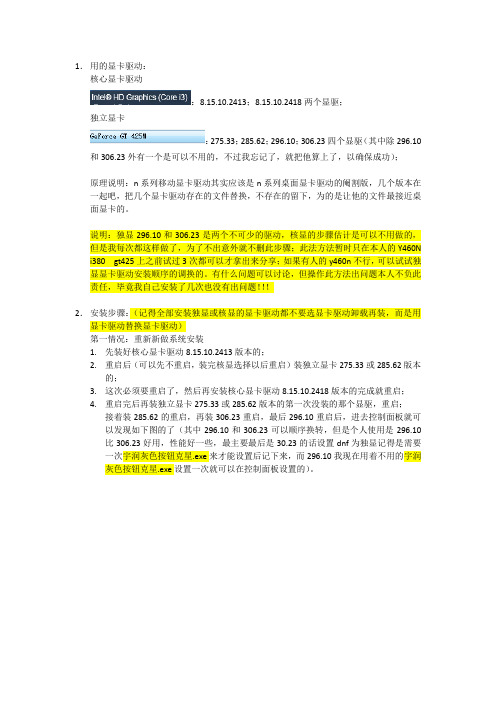
1.用的显卡驱动:核心显卡驱动:8.15.10.2413;8.15.10.2418两个显驱;独立显卡:275.33;285.62;296.10;306.23四个显驱(其中除296.10和306.23外有一个是可以不用的,不过我忘记了,就把他算上了,以确保成功);原理说明:n系列移动显卡驱动其实应该是n系列桌面显卡驱动的阉割版,几个版本在一起吧,把几个显卡驱动存在的文件替换,不存在的留下,为的是让他的文件最接近桌面显卡的。
说明:独显296.10和306.23是两个不可少的驱动,核显的步骤估计是可以不用做的,但是我每次都这样做了,为了不出意外就不删此步骤;此法方法暂时只在本人的Y460N i380 gt425上之前试过3次都可以才拿出来分享;如果有人的y460n不行,可以试试独显显卡驱动安装顺序的调换的。
有什么问题可以讨论,但操作此方法出问题本人不负此责任,毕竟我自己安装了几次也没有出问题!!!2.安装步骤:(记得全部安装独显或核显的显卡驱动都不要选显卡驱动卸载再装,而是用显卡驱动替换显卡驱动)第一情况:重新新做系统安装1.先装好核心显卡驱动8.15.10.2413版本的;2.重启后(可以先不重启,装完核显选择以后重启)装独立显卡275.33或285.62版本的;3.这次必须要重启了,然后再安装核心显卡驱动8.15.10.2418版本的完成就重启;4.重启完后再装独立显卡275.33或285.62版本的第一次没装的那个显驱,重启;接着装285.62的重启,再装306.23重启,最后296.10重启后,进去控制面板就可以发现如下图的了(其中296.10和306.23可以顺序换转,但是个人使用是296.10比306.23好用,性能好一些,最主要最后是30.23的话设置dnf为独显记得是需要一次宇润灰色按钮克星.exe来才能设置后记下来,而296.10我现在用着不用的宇润灰色按钮克星.exe设置一次就可以在控制面板设置的)。
电脑驱动程序的下载与安装教程随着科技的不断发展,电脑已经成为人们生活中不可或缺的一部分。
而电脑的正常运行离不开各种驱动程序的支持。
驱动程序是一种软件,它能够与硬件设备进行通信,使得电脑能够正常使用各种外部设备,如打印机、摄像头等。
然而,对于一些电脑新手来说,如何下载和安装驱动程序可能会是一个棘手的问题。
本文将为大家介绍电脑驱动程序的下载与安装教程。
第一步:确定电脑硬件设备在开始下载和安装驱动程序之前,我们首先需要确定电脑上的硬件设备。
这包括显卡、声卡、网卡、摄像头等。
我们可以通过以下几种方法来确定电脑上的硬件设备:1. 设备管理器:在Windows系统中,我们可以通过设备管理器来查看电脑上的硬件设备。
打开设备管理器的方法是:右键点击“此电脑”或“我的电脑”,选择“属性”,然后点击左侧的“设备管理器”。
在设备管理器中,我们可以看到电脑上已安装的硬件设备,并可以查看它们的详细信息。
2. 厂商官网:如果我们已经知道自己电脑上的硬件设备型号,我们可以直接访问硬件设备的厂商官网。
在官网上,我们可以找到对应设备型号的驱动程序下载页面。
第二步:下载驱动程序一旦确定了电脑上的硬件设备,我们就可以开始下载对应的驱动程序了。
有以下几种途径可以下载驱动程序:1. 厂商官网:如前所述,我们可以直接访问硬件设备的厂商官网,找到对应设备型号的驱动程序下载页面。
在下载页面上,我们可以选择适合自己操作系统的驱动程序,并进行下载。
2. 驱动程序下载网站:除了厂商官网外,还有一些专门提供驱动程序下载的网站,如驱动之家、驱动精灵等。
这些网站上收集了各种硬件设备的驱动程序,并提供免费下载。
3. Windows更新:在Windows系统中,我们还可以通过Windows更新来获取最新的驱动程序。
打开“设置”菜单,选择“更新和安全”,然后点击“Windows更新”。
系统会自动检查可用的驱动程序更新,并提供下载选项。
第三步:安装驱动程序下载完成驱动程序后,我们就可以开始安装了。
笔记本电脑显卡驱动如何安装
如果你重装或者首次安装显卡驱动无法安装上,那么请检查显卡驱动型号和驱动是否匹配,今天店铺就给大家讲解笔记本电脑如何”手动安装显卡驱动“和”自动匹配安装显卡驱动“。
笔记本电脑显卡驱动安装方法
第一:全自动匹配安装显卡驱动
下载驱动精灵,或者驱动人生、鲁大师。
运行软件后会自动扫描需要更新的驱动,在这里推荐大家用360自带的鲁大师,绿色无广告无捆绑和弹窗广告。
比较清爽
第二:手动安装显卡驱动
1、在电脑桌面上的“我的电脑”图标上点击鼠标右键---设备--设备管理
2、在设备管理中点击显示卡--就能查看到显卡的型号
3、打开百度搜索你的显卡型号,查找到相对于的驱动,下载直接运行安装即可。
运行后会自动检测需要处理的问题,如未安装驱动或者有最新的驱动都会提示,我们只需要点击一键处理即可完成!。
Ideapad Y460驱动安装说明(windows 7 64bit )驱动安装前准备:1.请提前下载所需的驱动程序安装文件,并打开存放驱动文件的目录,以下操作都以驱动文件存放的目录为准介绍。
2.下载的驱动安装文件均为自解压文件,并包含自动安装参数,请以操作系统管理员身份双击执行文件即可,对于安装过程中可能出现的选择提示,按照系统提示的默认项操作,以便完成驱动安装。
部分补丁包需要手动安装。
驱动安装步骤:1.主板芯片组驱动安装Ideapad Y460主板芯片组驱动安装。
双击“WIN7_Chipset.exe”文件安装,按安装中出现的默认提示项操作。
2.英特尔管理引擎驱动程序安装Ideapad Y460英特尔管理引擎驱动程序(设备管理器中显示为:PCI简易通讯控制器)安装。
双击“WIN7_InteME.exe”文件安装,按安装中出现的默认提示项操作。
3.显卡驱动安装Ideapad Y460N显卡驱动程序(设备管理器中显示为:标准VGA图形适配器)安装双击“VGA_Intel_x64.exe”以及“VGA_NV_Win764.exe”文件安装,按安装中出现的默认提示项操作。
注意事项:该机型支持OPTIMUS技术的NVIDIA显卡,在Windows 7下需要先安装集成显卡,再安装独立显卡Ideapad Y460A显卡驱动程序(设备管理器中显示为:标准VGA图形适配器)安装双击“VGA_Intel_x32.exe”以及“Y460Y560_VGA_AMD.exe”文件安装,按安装中出现的默认提示项操作。
在Windows 7下需要先安装集成显卡,再安装独立显卡。
4.声卡驱动安装Ideapad Y460声卡驱动程序安装。
双击“Audio.exe”文件安装,按安装中出现的默认提示项操作。
5.网卡驱动安装Ideapad Y460网卡驱动(设备管理器中显示为:以太网控制器)安装。
双击“LAN_WIN7.exe”文件安装,在设备管理器中以太网控制器上点右键选择更新驱动程序,选择指定位置安装,并指定到“n\WinXP\IA32”目录搜索安装即可。
Ideapad Y460驱动安装说明(windows XP )
注意事项:
1.在安装windows XP之前,需要在BIOS中将硬盘改为兼容模式,否则在安装系统时会提升找不到硬盘或蓝屏。
2.修改方法为:
开机屏幕上出现Lenovo标志时按F2进入BIOS-->Advanced-->SATA Mode Selection,把AHCI改为IDE后按F10保存退出即可。
驱动安装步骤:
1.主板芯片组驱动安装
Ideapad Y460主板芯片组驱动(设备管理器中显示为:SM总线控制器)安装。
双击“Chipset.exe”文件安装,按安装中出现的默认提示项操作。
2.英特尔管理引擎驱动程序安装
Ideapad Y460英特尔管理引擎驱动程序(设备管理器中显示为:PCI简易通讯控制
器)安装。
双击“IntelME.exe”文件安装,按安装中出现的默认提示项操作。
3.显卡驱动安装
Ideapad Y460N显卡驱动程序(设备管理器中显示为:视频控制器)安装
双击“ Intel.exe”文件安装,按安装中出现的默认提示项操作。
注意事项:NVIDIA显卡:支持OPTIMUS技术的NVIDIA显卡,在Windows XP下无法安装NVIDIA显卡驱动,仅能安装Intel集成显卡驱动,在设备管理器中会有
视频控制器(VGA兼容)黄色问号。
由于该机型有HDMI接口,需要先安装声卡驱动,再安装显卡驱动,否则设备管理器中会有“Audio Device on High Definition Audio bus”黄色问号。
Ideapad Y460A显卡驱动程序安装:
双击“ VGA_AMD.exe”文件安装,按安装中出现的默认提示项操作。
4.声卡驱动安装
Ideapad Y460声卡驱动程序(设备管理器中显示为:High Definition Audio总
线上的音频设备)安装。
双击“ Audio-XP.exe”文件安装,按安装中出现的默认提示项操作。
注意事项:如果使用XP SP2系统,设备管理器中会显示PCI DEVICE黄色问号,
需要先安装KB888111声卡补丁,再安装“Audio-XP.exe”文件
如果使用XP SP3系统直接安装“Audio-XP.exe”即可。
5.网卡驱动安装
Ideapad Y460网卡驱动(设备管理器中显示为:以太网控制器)安装。
双击“Lan.exe”文件安装,在设备管理器中以太网控制器上点右键选择
更新驱动程序,选择指定位置安装,并指定到“n\WinXP\IA32”目录搜索安装
即可。
6.无线网卡驱动安装
Ideapad Y460无线网卡驱动(设备管理器中显示为:网络控制器)安装。
双击“ Y460NY560_XP_WLan.exe”文件安装,按安装中出现的默认提示项操作。
注意事项:安装前需要先将无线网卡及蓝牙硬件开关向右拨至打开的位置,并且使用FN+F5开启无线网卡。
7.蓝牙模块驱动安装
Ideapad Y460蓝牙模块驱动(设备管理器中显示为:蓝牙设备)安装。
双击“Bluetooth.exe”文件安装,按安装中出现的默认提示项操作。
注意事项:安装前请确保蓝牙设备已经开启,安装前需要先将无线网卡及蓝牙硬
件开关向右拨至打开的位置,
8.读卡器驱动安装
Ideapad Y460读卡器驱动(设备管理器中显示为:基本系统设备)安装。
双击“ Cardreader.exe”文件安装,按安装中出现的默认提示项操作。
9.摄像头驱动安装
Ideapad Y460摄像头驱动(设备管理器中显示为:USB视频设备)安装。
双击“Camera.exe”文件安装,按安装中出现的默认提示项操作。
10. 触控板驱动安装
Ideapad Y460触控板驱动(设备管理器中显示为:USB人体学输入设备)安装。
双击“Touchpad.exe”文件安装,按安装中出现的默认提示项操作。
注意事项:如未正确安装触控板驱动,无法使用捏合缩放等特殊功能。
11. 电源管理软件驱动安装
Ideapad Y460电源管理软件驱动(设备管理器中显示为:未知设备)安装。
双击“PM.exe”文件安装,电源管理软件可提供快捷键驱动支持,电源亮度,电池电量管理等功能。
12. Intel智能节能控制技术安装
Ideapad Y460智能节能技术驱动程序(设备管理器中显示为:PCI数据捕获和信号处理控制器)安装。
双击“IIPS.exe”文件安装,按安装中出现的默认提示项操作。
安装过程中会提
示需要安装微软framework3.0补丁。
注意事项:仅Intel I5以上CPU支持此IIPS技术。
标配Intel I3 CPU的机器
安装IIPS驱动后设备管理器中系统设备下出现“Intel(R) Turbo Boost
Techn ology Driver”为叹号,由于intel的i3-CPU不支持睿频加速技术
(TurboBoost),但由于主板芯片组支持此功能,所以安装睿频驱动后系统设备
中出现该设备的叹号,此设备不会影响其他相关应用,请放心使用即可。
13. 串行ATA高级主机控制器接口驱动程序安装
Ideapad Y460串行ATA高级主机控制器接口驱动程序(设备管理器中显示为:IDE
ATA控制器下的PCI DEVICE)安装。
双击“AHCI.exe”文件,自解压到下载目录,打开“AHCI\PREPARE”目录,双击
install.cmd,然后重启计算机并按F2进入BIOS,在Configuration-->SATA Mode
中把选项改为AHCI,按F10保存退出,进入系统后在设备管理器中IDE ATA控制
器下面的PCI DEVICE上点右键选择更新驱动程序,选择指定位置安装,并指定到
“AHCI”目录搜索安装即可。
14. 英特尔矩阵存储管理器驱动程序安装
Ideapad Y460英特尔矩阵存储管理器驱动程序(英特尔快速存储技术)安装
双击“IMSM.exe”文件安装,按安装中出现的默认提示项操作。
注意事项:需要在BIOS中开启AHCI后再安装,需正常安装此驱动才能支持Esta 等接口的使用。
名词解释:
OPTIMUS技术:Optimus是NVIDIA针对笔记本电脑开发的显示切换技术。
它可以实现笔记型电脑中独立显卡与主板内建显卡之间无缝、自动、实时的切换(使用者无需重启或手动调整),从而实现能源的节约。
NVIDIA的optimus技术仅支持windows 7系统。
只有支持3D功能的程序才设置NVIDIA显卡切换的功能,对于2D程序只能使用集成Intel显卡。